OPEL COMBO E 2019 Informācijas un izklaides sistēmas rokasgrāmata (in Latvian)
Manufacturer: OPEL, Model Year: 2019, Model line: COMBO E, Model: OPEL COMBO E 2019Pages: 93, PDF Size: 2.08 MB
Page 41 of 93
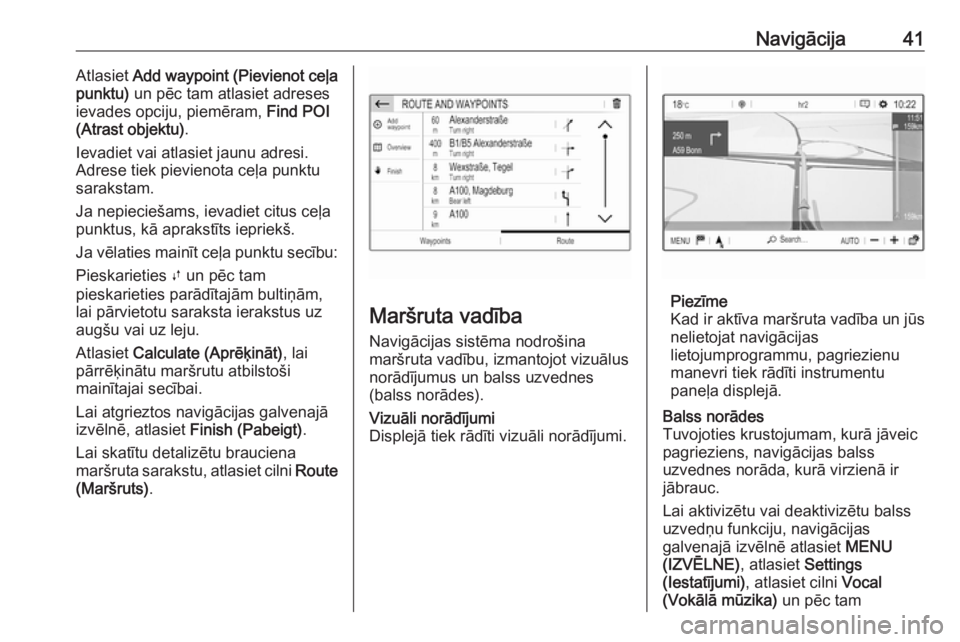
Navigācija41Atlasiet Add waypoint (Pievienot ceļa
punktu) un pēc tam atlasiet adreses
ievades opciju, piemēram, Find POI
(Atrast objektu) .
Ievadiet vai atlasiet jaunu adresi.
Adrese tiek pievienota ceļa punktu
sarakstam.
Ja nepieciešams, ievadiet citus ceļa
punktus, kā aprakstīts iepriekš.
Ja vēlaties mainīt ceļa punktu secību: Pieskarieties Ú un pēc tam
pieskarieties parādītajām bultiņām,
lai pārvietotu saraksta ierakstus uz
augšu vai uz leju.
Atlasiet Calculate (Aprēķināt) , lai
pārrēķinātu maršrutu atbilstoši
mainītajai secībai.
Lai atgrieztos navigācijas galvenajā
izvēlnē, atlasiet Finish (Pabeigt).
Lai skatītu detalizētu brauciena
maršruta sarakstu, atlasiet cilni Route
(Maršruts) .
Maršruta vadība
Navigācijas sistēma nodrošina
maršruta vadību, izmantojot vizuālus norādījumus un balss uzvednes
(balss norādes).
Vizuāli norādījumi
Displejā tiek rādīti vizuāli norādījumi.
Piezīme
Kad ir aktīva maršruta vadība un jūs nelietojat navigācijas
lietojumprogrammu, pagriezienu
manevri tiek rādīti instrumentu
paneļa displejā.
Balss norādes
Tuvojoties krustojumam, kurā jāveic
pagrieziens, navigācijas balss
uzvednes norāda, kurā virzienā ir
jābrauc.
Lai aktivizētu vai deaktivizētu balss
uzvedņu funkciju, navigācijas
galvenajā izvēlnē atlasiet MENU
(IZVĒLNE) , atlasiet Settings
(Iestatījumi) , atlasiet cilni Vocal
(Vokālā mūzika) un pēc tam
Page 42 of 93
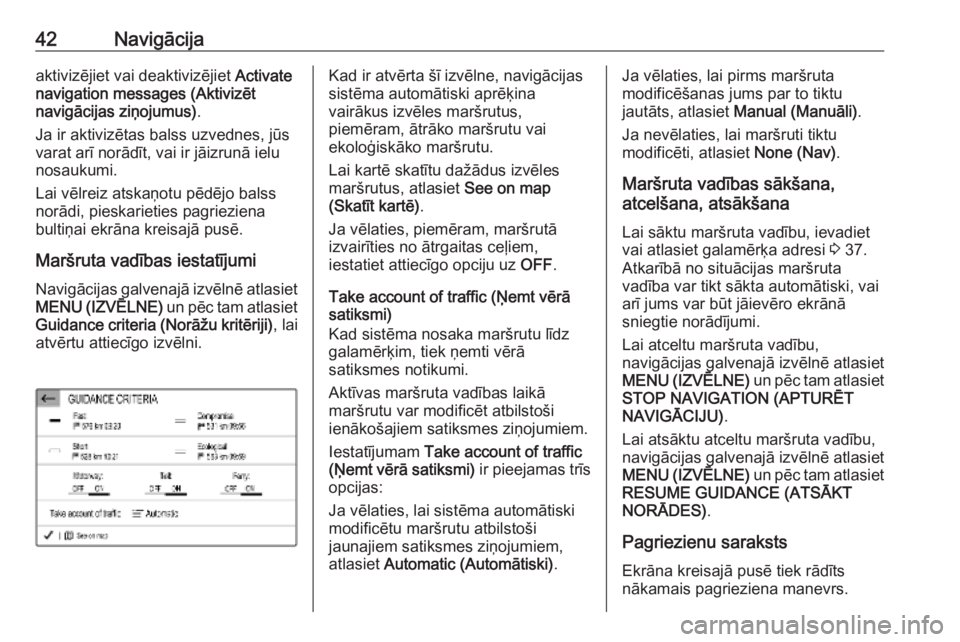
42Navigācijaaktivizējiet vai deaktivizējiet Activate
navigation messages (Aktivizēt
navigācijas ziņojumus) .
Ja ir aktivizētas balss uzvednes, jūs
varat arī norādīt, vai ir jāizrunā ielu
nosaukumi.
Lai vēlreiz atskaņotu pēdējo balss
norādi, pieskarieties pagrieziena
bultiņai ekrāna kreisajā pusē.
Maršruta vadības iestatījumi
Navigācijas galvenajā izvēlnē atlasiet MENU (IZVĒLNE) un pēc tam atlasiet
Guidance criteria (Norāžu kritēriji) , lai
atvērtu attiecīgo izvēlni.Kad ir atvērta šī izvēlne, navigācijas
sistēma automātiski aprēķina
vairākus izvēles maršrutus,
piemēram, ātrāko maršrutu vai
ekoloģiskāko maršrutu.
Lai kartē skatītu dažādus izvēles
maršrutus, atlasiet See on map
(Skatīt kartē) .
Ja vēlaties, piemēram, maršrutā
izvairīties no ātrgaitas ceļiem,
iestatiet attiecīgo opciju uz OFF.
Take account of traffic (Ņemt vērā
satiksmi)
Kad sistēma nosaka maršrutu līdz
galamērķim, tiek ņemti vērā
satiksmes notikumi.
Aktīvas maršruta vadības laikā
maršrutu var modificēt atbilstoši
ienākošajiem satiksmes ziņojumiem.
Iestatījumam Take account of traffic
(Ņemt vērā satiksmi) ir pieejamas trīs
opcijas:
Ja vēlaties, lai sistēma automātiski
modificētu maršrutu atbilstoši
jaunajiem satiksmes ziņojumiem,
atlasiet Automatic (Automātiski) .Ja vēlaties, lai pirms maršruta
modificēšanas jums par to tiktu
jautāts, atlasiet Manual (Manuāli) .
Ja nevēlaties, lai maršruti tiktu
modificēti, atlasiet None (Nav).
Maršruta vadības sākšana,
atcelšana, atsākšana
Lai sāktu maršruta vadību, ievadiet
vai atlasiet galamērķa adresi 3 37.
Atkarībā no situācijas maršruta
vadība var tikt sākta automātiski, vai
arī jums var būt jāievēro ekrānā
sniegtie norādījumi.
Lai atceltu maršruta vadību,
navigācijas galvenajā izvēlnē atlasiet
MENU (IZVĒLNE) un pēc tam atlasiet
STOP NAVIGATION (APTURĒT
NAVIGĀCIJU) .
Lai atsāktu atceltu maršruta vadību, navigācijas galvenajā izvēlnē atlasiet
MENU (IZVĒLNE) un pēc tam atlasiet
RESUME GUIDANCE (ATSĀKT
NORĀDES) .
Pagriezienu saraksts Ekrāna kreisajā pusē tiek rādīts
nākamais pagrieziena manevrs.
Page 43 of 93
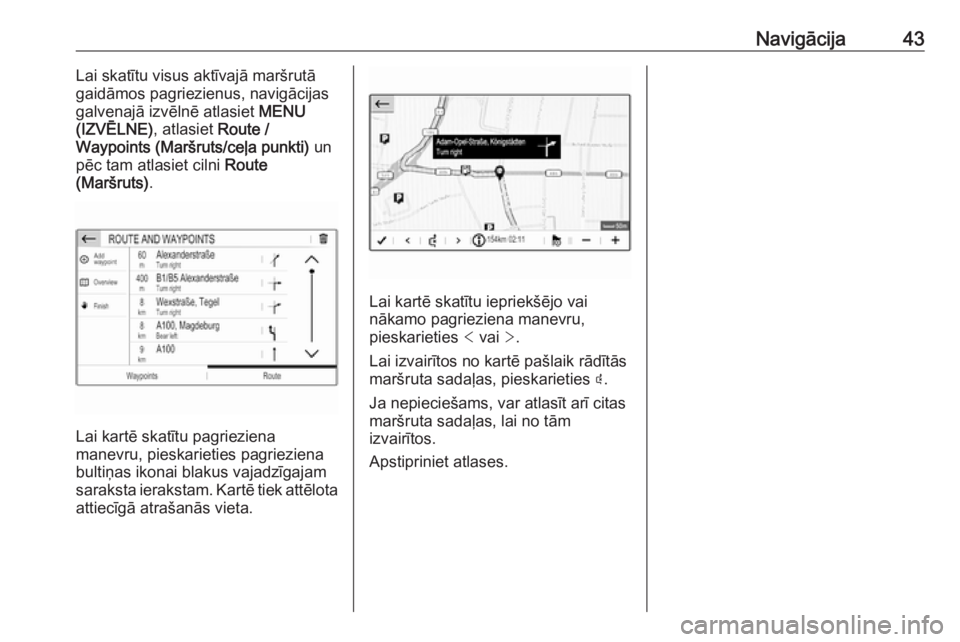
Navigācija43Lai skatītu visus aktīvajā maršrutā
gaidāmos pagriezienus, navigācijas
galvenajā izvēlnē atlasiet MENU
(IZVĒLNE) , atlasiet Route /
Waypoints (Maršruts/ceļa punkti) un
pēc tam atlasiet cilni Route
(Maršruts) .
Lai kartē skatītu pagrieziena
manevru, pieskarieties pagrieziena bultiņas ikonai blakus vajadzīgajam
saraksta ierakstam. Kartē tiek attēlota attiecīgā atrašanās vieta.
Lai kartē skatītu iepriekšējo vai
nākamo pagrieziena manevru,
pieskarieties < vai >.
Lai izvairītos no kartē pašlaik rādītās
maršruta sadaļas, pieskarieties þ.
Ja nepieciešams, var atlasīt arī citas
maršruta sadaļas, lai no tām
izvairītos.
Apstipriniet atlases.
Page 44 of 93
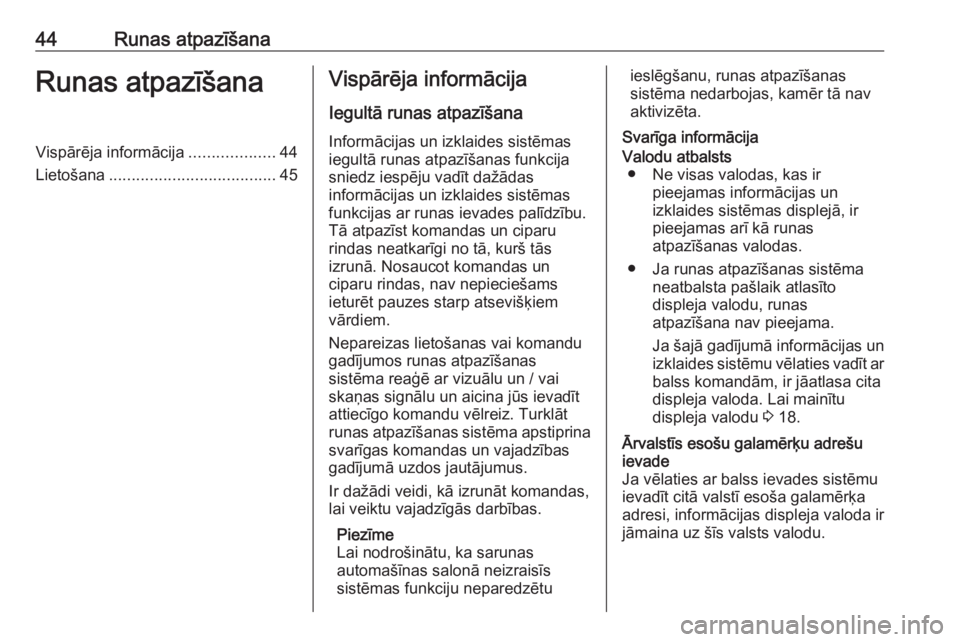
44Runas atpazīšanaRunas atpazīšanaVispārēja informācija...................44
Lietošana ..................................... 45Vispārēja informācija
Iegultā runas atpazīšana
Informācijas un izklaides sistēmas
iegultā runas atpazīšanas funkcija
sniedz iespēju vadīt dažādas
informācijas un izklaides sistēmas
funkcijas ar runas ievades palīdzību.
Tā atpazīst komandas un ciparu
rindas neatkarīgi no tā, kurš tās
izrunā. Nosaucot komandas un
ciparu rindas, nav nepieciešams
ieturēt pauzes starp atsevišķiem
vārdiem.
Nepareizas lietošanas vai komandu
gadījumos runas atpazīšanas
sistēma reaģē ar vizuālu un / vai
skaņas signālu un aicina jūs ievadīt
attiecīgo komandu vēlreiz. Turklāt
runas atpazīšanas sistēma apstiprina svarīgas komandas un vajadzības
gadījumā uzdos jautājumus.
Ir dažādi veidi, kā izrunāt komandas, lai veiktu vajadzīgās darbības.
Piezīme
Lai nodrošinātu, ka sarunas
automašīnas salonā neizraisīs
sistēmas funkciju neparedzētuieslēgšanu, runas atpazīšanas
sistēma nedarbojas, kamēr tā nav
aktivizēta.
Svarīga informācijaValodu atbalsts ● Ne visas valodas, kas ir pieejamas informācijas un
izklaides sistēmas displejā, ir
pieejamas arī kā runas
atpazīšanas valodas.
● Ja runas atpazīšanas sistēma neatbalsta pašlaik atlasīto
displeja valodu, runas
atpazīšana nav pieejama.
Ja šajā gadījumā informācijas un izklaides sistēmu vēlaties vadīt ar
balss komandām, ir jāatlasa cita
displeja valoda. Lai mainītu
displeja valodu 3 18.Ārvalstīs esošu galamērķu adrešu
ievade
Ja vēlaties ar balss ievades sistēmu
ievadīt citā valstī esoša galamērķa
adresi, informācijas displeja valoda ir jāmaina uz šīs valsts valodu.
Page 45 of 93
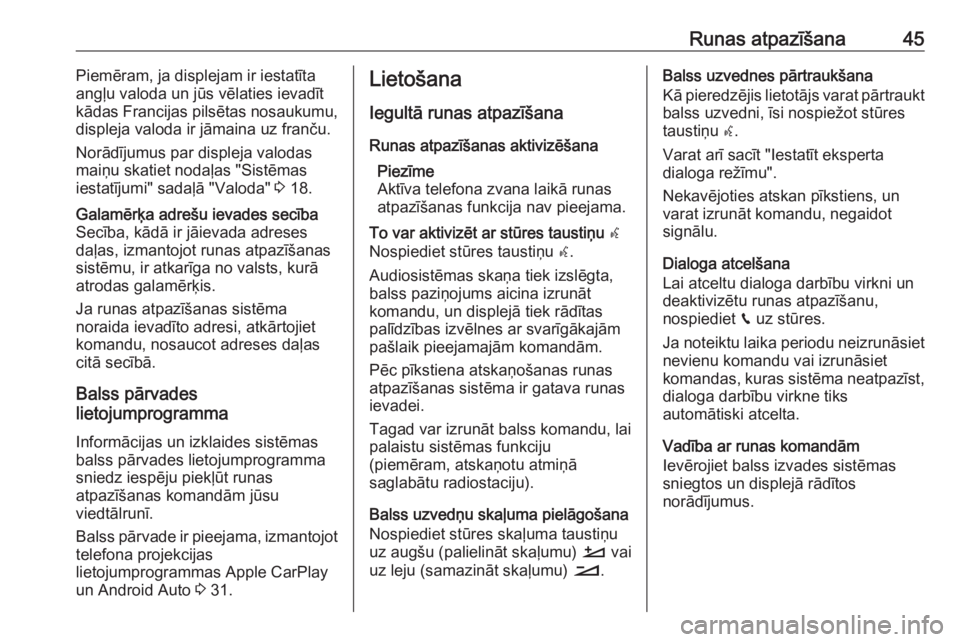
Runas atpazīšana45Piemēram, ja displejam ir iestatīta
angļu valoda un jūs vēlaties ievadīt
kādas Francijas pilsētas nosaukumu,
displeja valoda ir jāmaina uz franču.
Norādījumus par displeja valodas
maiņu skatiet nodaļas "Sistēmas
iestatījumi" sadaļā "Valoda" 3 18.Galamērķa adrešu ievades secība
Secība, kādā ir jāievada adreses
daļas, izmantojot runas atpazīšanas
sistēmu, ir atkarīga no valsts, kurā atrodas galamērķis.
Ja runas atpazīšanas sistēma
noraida ievadīto adresi, atkārtojiet
komandu, nosaucot adreses daļas
citā secībā.
Balss pārvades
lietojumprogramma
Informācijas un izklaides sistēmas
balss pārvades lietojumprogramma
sniedz iespēju piekļūt runas
atpazīšanas komandām jūsu
viedtālrunī.
Balss pārvade ir pieejama, izmantojot
telefona projekcijas
lietojumprogrammas Apple CarPlay
un Android Auto 3 31.
Lietošana
Iegultā runas atpazīšana
Runas atpazīšanas aktivizēšana Piezīme
Aktīva telefona zvana laikā runas
atpazīšanas funkcija nav pieejama.To var aktivizēt ar stūres taustiņu w
Nospiediet stūres taustiņu w.
Audiosistēmas skaņa tiek izslēgta, balss paziņojums aicina izrunāt
komandu, un displejā tiek rādītas
palīdzības izvēlnes ar svarīgākajām
pašlaik pieejamajām komandām.
Pēc pīkstiena atskaņošanas runas
atpazīšanas sistēma ir gatava runas
ievadei.
Tagad var izrunāt balss komandu, lai
palaistu sistēmas funkciju
(piemēram, atskaņotu atmiņā
saglabātu radiostaciju).
Balss uzvedņu skaļuma pielāgošana
Nospiediet stūres skaļuma taustiņu
uz augšu (palielināt skaļumu) À vai
uz leju (samazināt skaļumu) Á.
Balss uzvednes pārtraukšana
Kā pieredzējis lietotājs varat pārtraukt balss uzvedni, īsi nospiežot stūres
taustiņu w.
Varat arī sacīt "Iestatīt eksperta
dialoga režīmu".
Nekavējoties atskan pīkstiens, un
varat izrunāt komandu, negaidot
signālu.
Dialoga atcelšana
Lai atceltu dialoga darbību virkni un
deaktivizētu runas atpazīšanu,
nospiediet v uz stūres.
Ja noteiktu laika periodu neizrunāsiet nevienu komandu vai izrunāsiet
komandas, kuras sistēma neatpazīst,
dialoga darbību virkne tiks
automātiski atcelta.
Vadība ar runas komandām
Ievērojiet balss izvades sistēmas
sniegtos un displejā rādītos
norādījumus.
Page 46 of 93
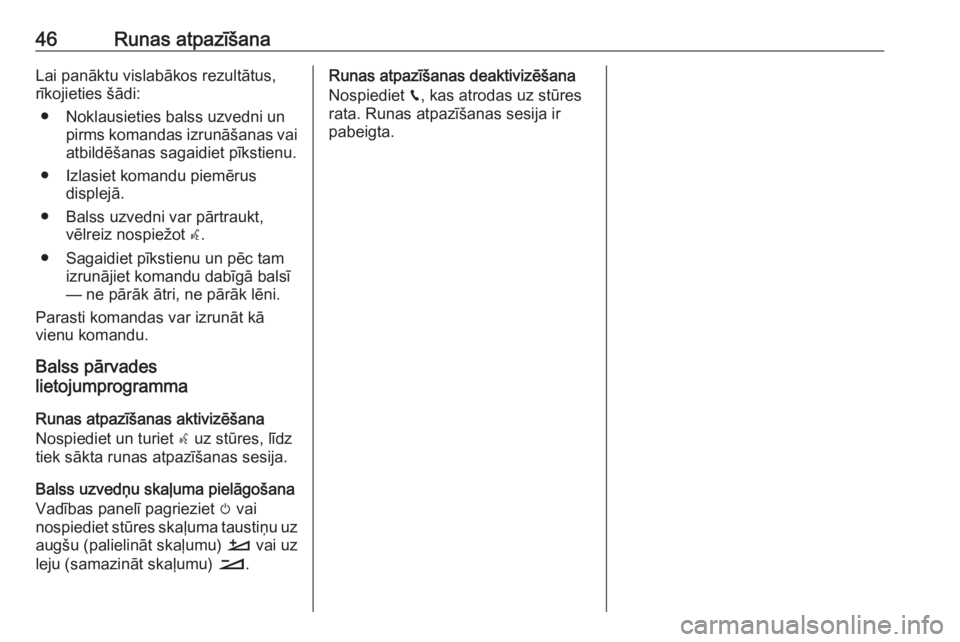
46Runas atpazīšanaLai panāktu vislabākos rezultātus,rīkojieties šādi:
● Noklausieties balss uzvedni un pirms komandas izrunāšanas vaiatbildēšanas sagaidiet pīkstienu.
● Izlasiet komandu piemērus displejā.
● Balss uzvedni var pārtraukt, vēlreiz nospiežot w.
● Sagaidiet pīkstienu un pēc tam izrunājiet komandu dabīgā balsī
— ne pārāk ātri, ne pārāk lēni.
Parasti komandas var izrunāt kā
vienu komandu.
Balss pārvades
lietojumprogramma
Runas atpazīšanas aktivizēšana
Nospiediet un turiet s uz stūres, līdz
tiek sākta runas atpazīšanas sesija.
Balss uzvedņu skaļuma pielāgošana
Vadības panelī pagrieziet m vai
nospiediet stūres skaļuma taustiņu uz augšu (palielināt skaļumu) À vai uz
leju (samazināt skaļumu) Á.Runas atpazīšanas deaktivizēšana
Nospiediet v, kas atrodas uz stūres
rata. Runas atpazīšanas sesija ir
pabeigta.
Page 47 of 93
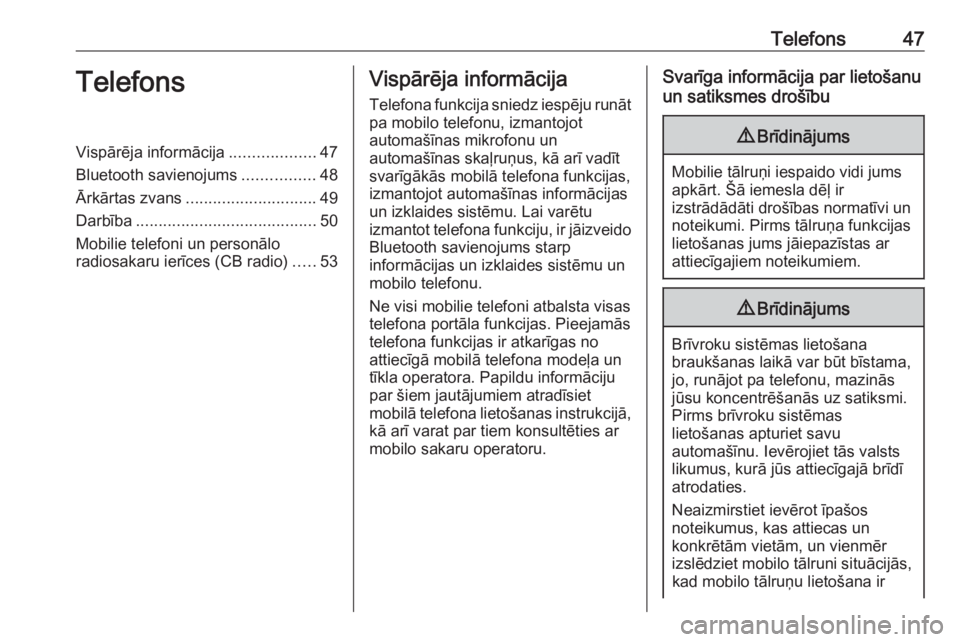
Telefons47TelefonsVispārēja informācija...................47
Bluetooth savienojums ................48
Ārkārtas zvans ............................. 49
Darbība ........................................ 50
Mobilie telefoni un personālo radiosakaru ierīces (CB radio) .....53Vispārēja informācija
Telefona funkcija sniedz iespēju runāt
pa mobilo telefonu, izmantojot
automašīnas mikrofonu un
automašīnas skaļruņus, kā arī vadīt
svarīgākās mobilā telefona funkcijas,
izmantojot automašīnas informācijas un izklaides sistēmu. Lai varētu
izmantot telefona funkciju, ir jāizveido
Bluetooth savienojums starp
informācijas un izklaides sistēmu un
mobilo telefonu.
Ne visi mobilie telefoni atbalsta visas
telefona portāla funkcijas. Pieejamās
telefona funkcijas ir atkarīgas no
attiecīgā mobilā telefona modeļa un
tīkla operatora. Papildu informāciju
par šiem jautājumiem atradīsiet
mobilā telefona lietošanas instrukcijā, kā arī varat par tiem konsultēties ar
mobilo sakaru operatoru.Svarīga informācija par lietošanu
un satiksmes drošību9 Brīdinājums
Mobilie tālruņi iespaido vidi jums
apkārt. Šā iemesla dēļ ir
izstrādādāti drošības normatīvi un noteikumi. Pirms tālruņa funkcijas
lietošanas jums jāiepazīstas ar
attiecīgajiem noteikumiem.
9 Brīdinājums
Brīvroku sistēmas lietošana
braukšanas laikā var būt bīstama,
jo, runājot pa telefonu, mazinās
jūsu koncentrēšanās uz satiksmi.
Pirms brīvroku sistēmas
lietošanas apturiet savu
automašīnu. Ievērojiet tās valsts
likumus, kurā jūs attiecīgajā brīdī
atrodaties.
Neaizmirstiet ievērot īpašos
noteikumus, kas attiecas un
konkrētām vietām, un vienmēr
izslēdziet mobilo tālruni situācijās, kad mobilo tālruņu lietošana ir
Page 48 of 93
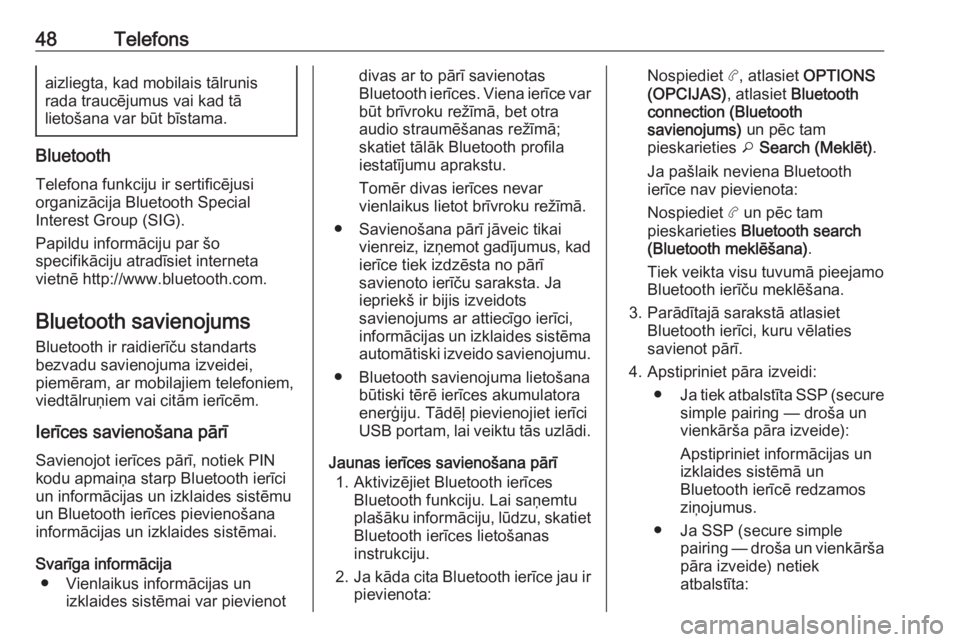
48Telefonsaizliegta, kad mobilais tālrunis
rada traucējumus vai kad tā
lietošana var būt bīstama.
Bluetooth
Telefona funkciju ir sertificējusi
organizācija Bluetooth Special
Interest Group (SIG).
Papildu informāciju par šo
specifikāciju atradīsiet interneta
vietnē http://www.bluetooth.com.
Bluetooth savienojums Bluetooth ir raidierīču standarts
bezvadu savienojuma izveidei,
piemēram, ar mobilajiem telefoniem,
viedtālruņiem vai citām ierīcēm.
Ierīces savienošana pārī Savienojot ierīces pārī, notiek PIN
kodu apmaiņa starp Bluetooth ierīci
un informācijas un izklaides sistēmu
un Bluetooth ierīces pievienošana
informācijas un izklaides sistēmai.
Svarīga informācija ● Vienlaikus informācijas un izklaides sistēmai var pievienot
divas ar to pārī savienotas
Bluetooth ierīces. Viena ierīce var būt brīvroku režīmā, bet otra
audio straumēšanas režīmā;
skatiet tālāk Bluetooth profila
iestatījumu aprakstu.
Tomēr divas ierīces nevar
vienlaikus lietot brīvroku režīmā.
● Savienošana pārī jāveic tikai vienreiz, izņemot gadījumus, kadierīce tiek izdzēsta no pārī
savienoto ierīču saraksta. Ja iepriekš ir bijis izveidots
savienojums ar attiecīgo ierīci,
informācijas un izklaides sistēma automātiski izveido savienojumu.
● Bluetooth savienojuma lietošana būtiski tērē ierīces akumulatora
enerģiju. Tādēļ pievienojiet ierīci
USB portam, lai veiktu tās uzlādi.
Jaunas ierīces savienošana pārī 1. Aktivizējiet Bluetooth ierīces Bluetooth funkciju. Lai saņemtu
plašāku informāciju, lūdzu, skatiet Bluetooth ierīces lietošanas
instrukciju.
2. Ja kāda cita Bluetooth ierīce jau ir
pievienota:Nospiediet a, atlasiet OPTIONS
(OPCIJAS) , atlasiet Bluetooth
connection (Bluetooth
savienojums) un pēc tam
pieskarieties o Search (Meklēt) .
Ja pašlaik neviena Bluetooth
ierīce nav pievienota:
Nospiediet a un pēc tam
pieskarieties Bluetooth search
(Bluetooth meklēšana) .
Tiek veikta visu tuvumā pieejamo
Bluetooth ierīču meklēšana.
3. Parādītajā sarakstā atlasiet Bluetooth ierīci, kuru vēlaties
savienot pārī.
4. Apstipriniet pāra izveidi: ● Ja tiek atbalstīta SSP (secure
simple pairing — droša un
vienkārša pāra izveide):
Apstipriniet informācijas un
izklaides sistēmā un
Bluetooth ierīcē redzamos
ziņojumus.
● Ja SSP (secure simple pairing — droša un vienkāršapāra izveide) netiek
atbalstīta:
Page 49 of 93
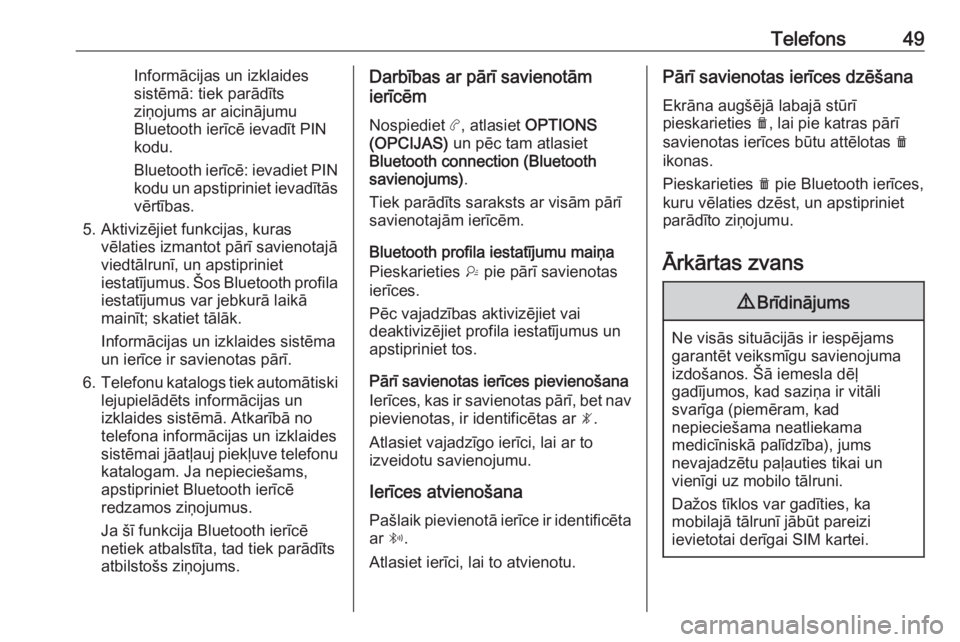
Telefons49Informācijas un izklaidessistēmā: tiek parādītsziņojums ar aicinājumu
Bluetooth ierīcē ievadīt PIN
kodu.
Bluetooth ierīcē: ievadiet PIN
kodu un apstipriniet ievadītās
vērtības.
5. Aktivizējiet funkcijas, kuras vēlaties izmantot pārī savienotajā
viedtālrunī, un apstipriniet
iestatījumus. Šos Bluetooth profila
iestatījumus var jebkurā laikā
mainīt; skatiet tālāk.
Informācijas un izklaides sistēma
un ierīce ir savienotas pārī.
6. Telefonu katalogs tiek automātiski
lejupielādēts informācijas un
izklaides sistēmā. Atkarībā no
telefona informācijas un izklaides sistēmai jāatļauj piekļuve telefonu
katalogam. Ja nepieciešams,
apstipriniet Bluetooth ierīcē
redzamos ziņojumus.
Ja šī funkcija Bluetooth ierīcē
netiek atbalstīta, tad tiek parādīts
atbilstošs ziņojums.Darbības ar pārī savienotām
ierīcēm
Nospiediet a, atlasiet OPTIONS
(OPCIJAS) un pēc tam atlasiet
Bluetooth connection (Bluetooth
savienojums) .
Tiek parādīts saraksts ar visām pārī
savienotajām ierīcēm.
Bluetooth profila iestatījumu maiņa
Pieskarieties † pie pārī savienotas
ierīces.
Pēc vajadzības aktivizējiet vai
deaktivizējiet profila iestatījumus un
apstipriniet tos.
Pārī savienotas ierīces pievienošana Ierīces, kas ir savienotas pārī, bet nav
pievienotas, ir identificētas ar —.
Atlasiet vajadzīgo ierīci, lai ar to
izveidotu savienojumu.
Ierīces atvienošana Pašlaik pievienotā ierīce ir identificēta ar “.
Atlasiet ierīci, lai to atvienotu.Pārī savienotas ierīces dzēšana
Ekrāna augšējā labajā stūrī
pieskarieties e, lai pie katras pārī
savienotas ierīces būtu attēlotas e
ikonas.
Pieskarieties e pie Bluetooth ierīces,
kuru vēlaties dzēst, un apstipriniet
parādīto ziņojumu.
Ārkārtas zvans9 Brīdinājums
Ne visās situācijās ir iespējams
garantēt veiksmīgu savienojuma
izdošanos. Šā iemesla dēļ
gadījumos, kad saziņa ir vitāli
svarīga (piemēram, kad nepieciešama neatliekama
medicīniskā palīdzība), jums
nevajadzētu paļauties tikai un
vienīgi uz mobilo tālruni.
Dažos tīklos var gadīties, ka
mobilajā tālrunī jābūt pareizi
ievietotai derīgai SIM kartei.
Page 50 of 93
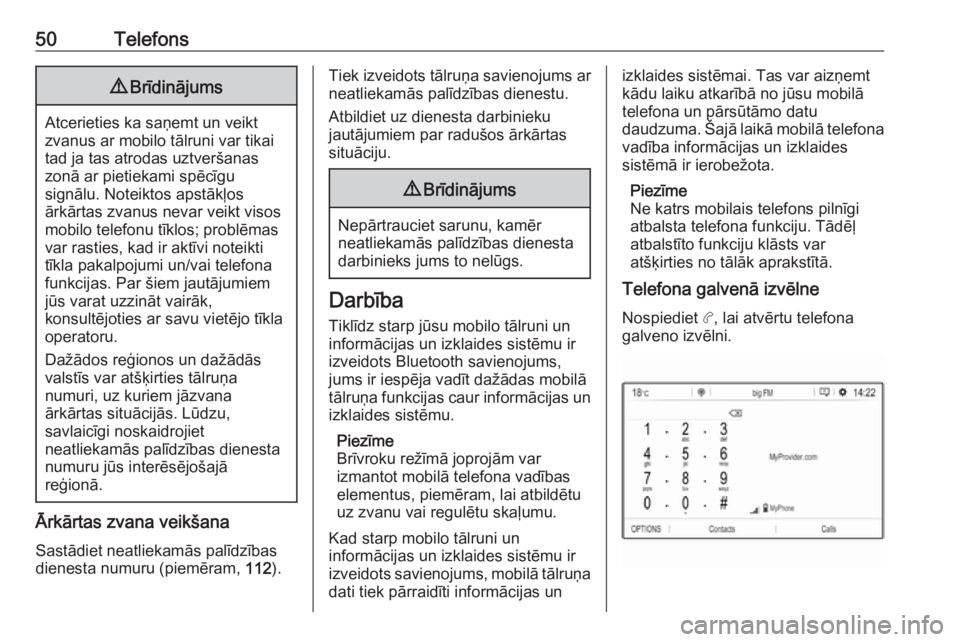
50Telefons9Brīdinājums
Atcerieties ka saņemt un veikt
zvanus ar mobilo tālruni var tikai
tad ja tas atrodas uztveršanas
zonā ar pietiekami spēcīgu
signālu. Noteiktos apstākļos
ārkārtas zvanus nevar veikt visos
mobilo telefonu tīklos; problēmas
var rasties, kad ir aktīvi noteikti
tīkla pakalpojumi un/vai telefona funkcijas. Par šiem jautājumiem
jūs varat uzzināt vairāk,
konsultējoties ar savu vietējo tīkla
operatoru.
Dažādos reģionos un dažādās
valstīs var atšķirties tālruņa
numuri, uz kuriem jāzvana
ārkārtas situācijās. Lūdzu,
savlaicīgi noskaidrojiet
neatliekamās palīdzības dienesta numuru jūs interēsējošajā
reģionā.
Ārkārtas zvana veikšana
Sastādiet neatliekamās palīdzības
dienesta numuru (piemēram, 112).
Tiek izveidots tālruņa savienojums ar
neatliekamās palīdzības dienestu.
Atbildiet uz dienesta darbinieku
jautājumiem par radušos ārkārtas
situāciju.9 Brīdinājums
Nepārtrauciet sarunu, kamēr
neatliekamās palīdzības dienesta darbinieks jums to nelūgs.
Darbība
Tiklīdz starp jūsu mobilo tālruni un
informācijas un izklaides sistēmu ir
izveidots Bluetooth savienojums,
jums ir iespēja vadīt dažādas mobilā
tālruņa funkcijas caur informācijas un
izklaides sistēmu.
Piezīme
Brīvroku režīmā joprojām var
izmantot mobilā telefona vadības
elementus, piemēram, lai atbildētu
uz zvanu vai regulētu skaļumu.
Kad starp mobilo tālruni un
informācijas un izklaides sistēmu ir
izveidots savienojums, mobilā tālruņa
dati tiek pārraidīti informācijas un
izklaides sistēmai. Tas var aizņemt
kādu laiku atkarībā no jūsu mobilā
telefona un pārsūtāmo datu
daudzuma. Šajā laikā mobilā telefona vadība informācijas un izklaides
sistēmā ir ierobežota.
Piezīme
Ne katrs mobilais telefons pilnīgi
atbalsta telefona funkciju. Tādēļ
atbalstīto funkciju klāsts var
atšķirties no tālāk aprakstītā.
Telefona galvenā izvēlne
Nospiediet a, lai atvērtu telefona
galveno izvēlni.